1、打开个人所得税申报软件,输入用户名称和用户密码登陆。

2、登陆进去之后,在出现的窗口中单击“第二步 登记个人信息”图标。
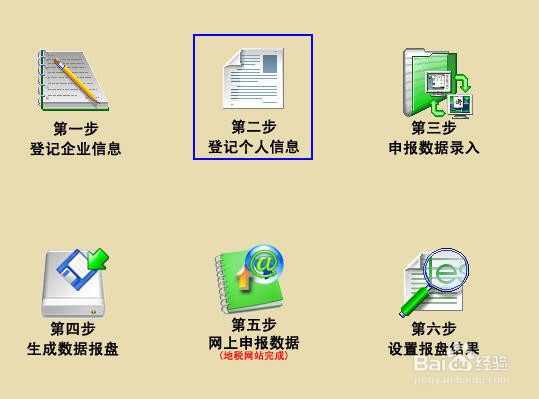
3、在弹出的窗口中,选择公司的纳税编码、企业名称,然后单击“确定”按钮。小提示:一般来说,这里会直接显示你的公司编码及名称,直接单击确定即可,只有存在多个公司编码及名称的情况下,才需要进行选择。
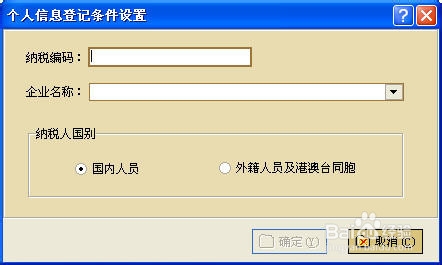
4、在出现的窗口中,单击上方那一排按钮中的“新增行”的按钮(或者直接按Ctrl+N按钮)。

5、系统会自动新增一行数据,然后再用鼠标双击这个新增的行。小提示:这里可以不用鼠标双击,直接用鼠标点一下这个新增的行,可以在当前的窗口输入相关的信息,和在弹出的窗口中输入效果是一样的。

6、在弹出来对话框中,输入姓名、身份证号码、户口性质、入职日期等信息,然后单击“确定”按钮。

7、在出现的对话框中点击“保存”按钮(或直接按Ctrl+S按钮)。就完成了增加新员工的操作。
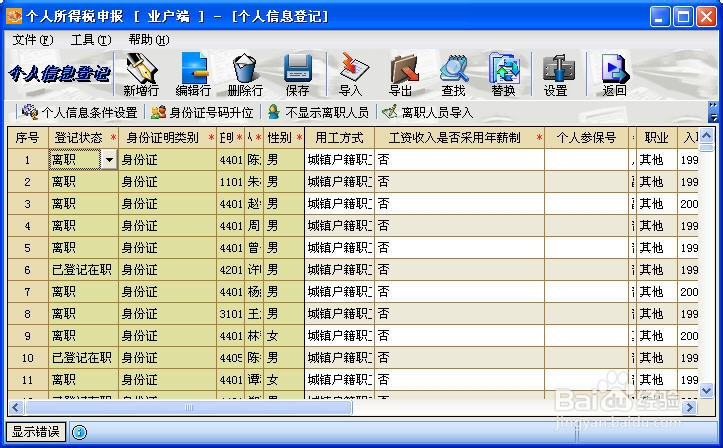
8、单击右上角的“关闭”按钮,关窗当前窗口,返回个人所得税软件主界面。

